TTEP.CN > 故障 >
PDF文件怎样才能禁止复制内容 PDF文件禁止复制内容操作方法
PDF文件怎样才能禁止复制内容 PDF文件禁止复制内容操作方法 我们的生活中越来越离不开电脑,但在使用电脑的过程中总会遇到各种各样的问题。TTEP致力于给电脑小白朋友们介绍一些简单常用问题的解决方法,这次给大家介绍的是PDF文件禁止复制内容操作方法。
1、打开需要做成PDF的文件,点击打印,制作成PDF格式的文件(不明白的翻到后面有如何制作成PDF文件)。打开已经做好的PDF格式的文件,在点击打印。
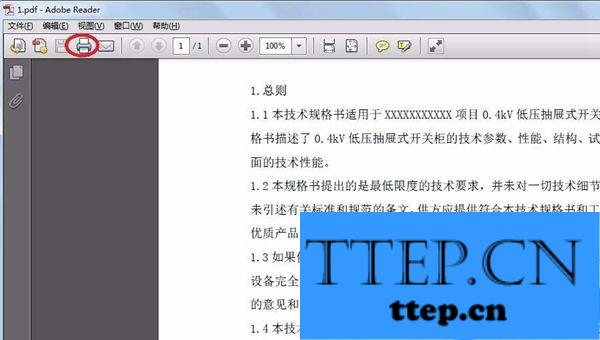
2、选择PdfFactory.Pro打印机;
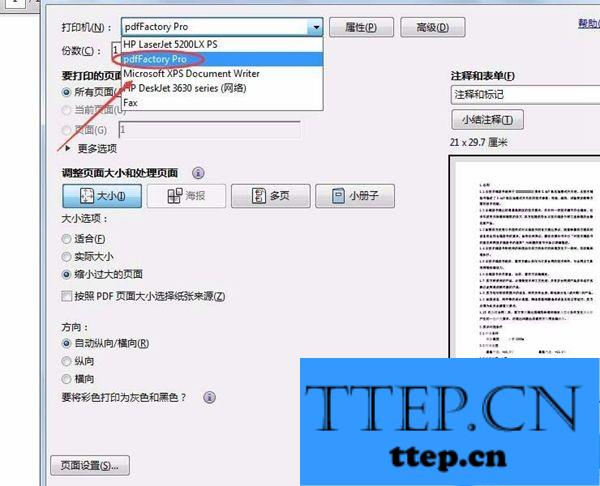
3、点击最顶上的“高级”,如图所示。
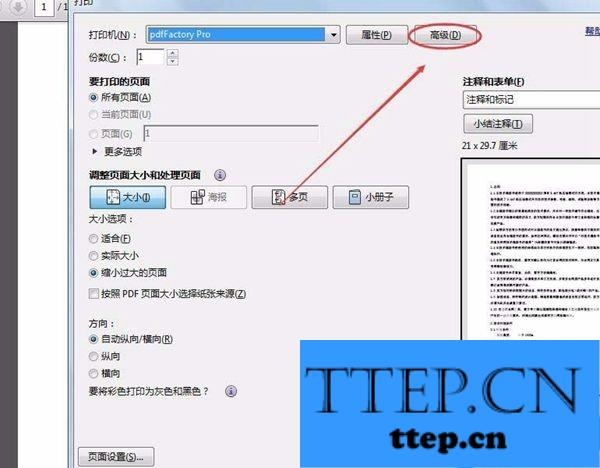
4、在高级打印设置里,找到作为图像打印,选上对勾后确定。
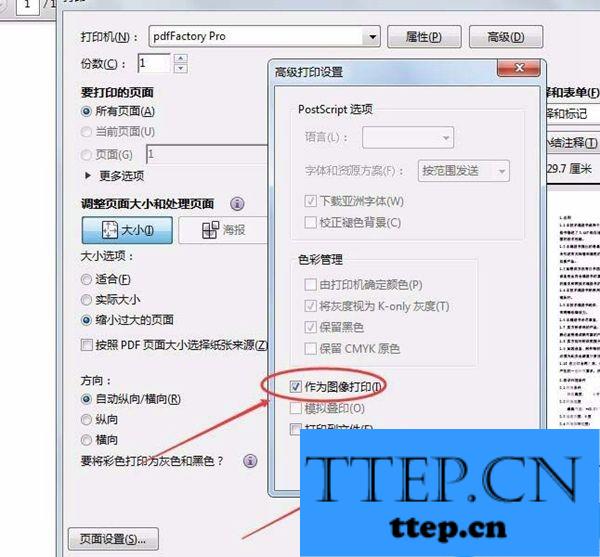
5、再点击打印,这是会出现打印进度。
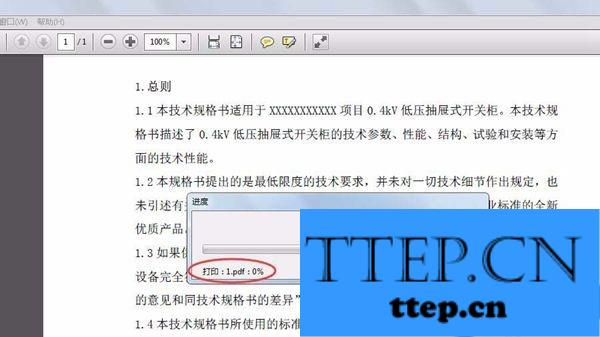
6、打印完成,弹出已经完成的PDF文件,点击保存图标,弹出保存对话框后,选择存放位置后点保存。

7、打开保存后的文件,右键可以看到,不能直接选中文字,智能选中图像,复制图像,让阅读者不能直接复制文字内容了。
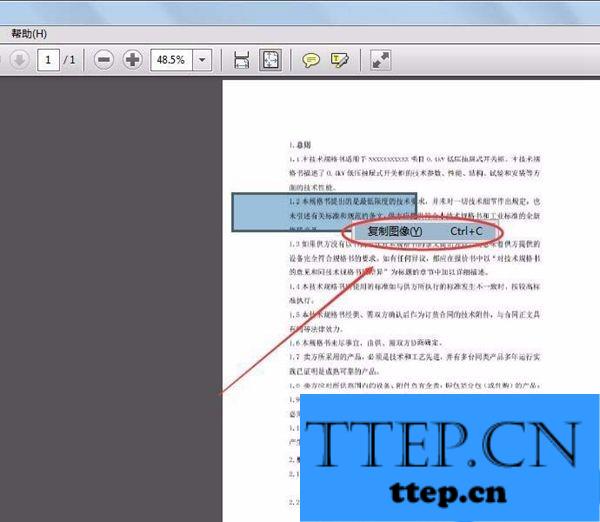
以上就是为您介绍的PDF文件禁止复制内容操作方法,有兴趣的朋友可以试试以上方法,这些方法简单容易上手,希望对解决大家的问题有一定的帮助。
1、打开需要做成PDF的文件,点击打印,制作成PDF格式的文件(不明白的翻到后面有如何制作成PDF文件)。打开已经做好的PDF格式的文件,在点击打印。
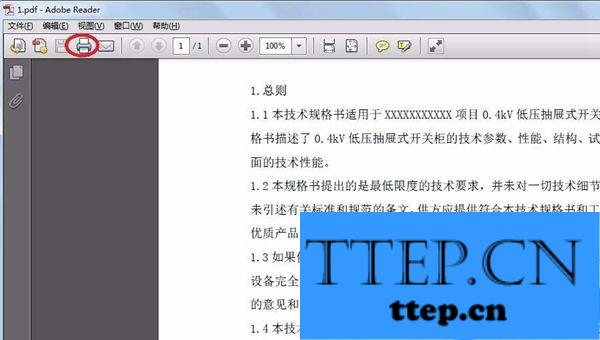
2、选择PdfFactory.Pro打印机;
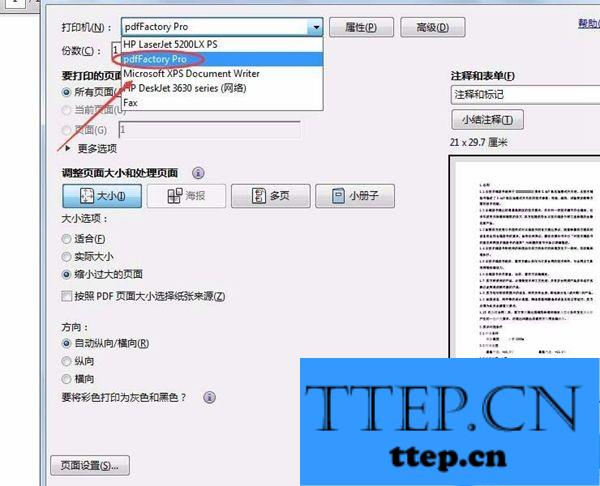
3、点击最顶上的“高级”,如图所示。
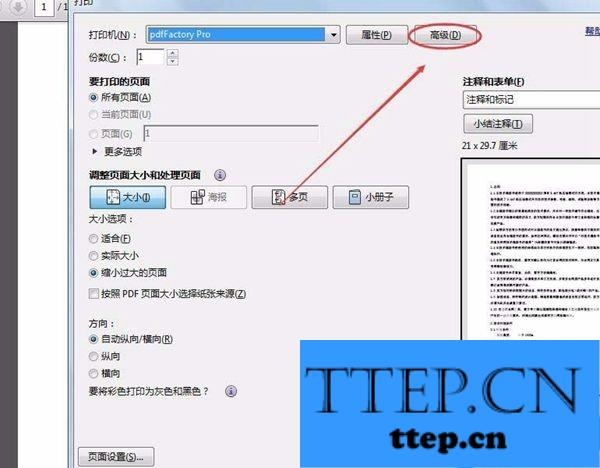
4、在高级打印设置里,找到作为图像打印,选上对勾后确定。
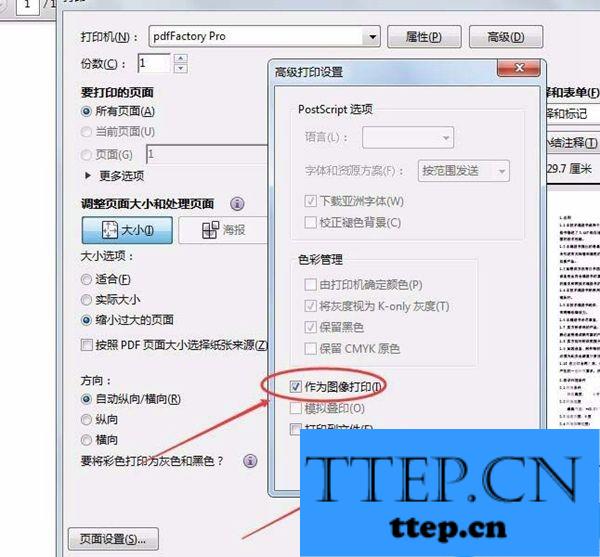
5、再点击打印,这是会出现打印进度。
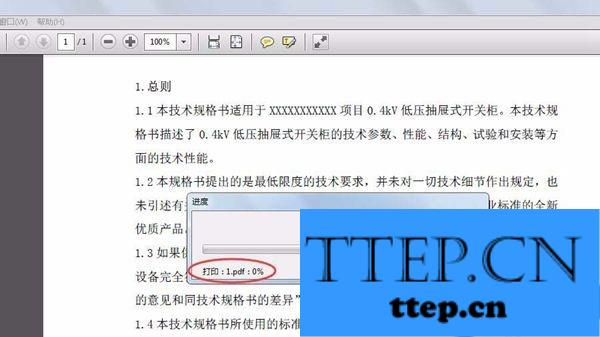
6、打印完成,弹出已经完成的PDF文件,点击保存图标,弹出保存对话框后,选择存放位置后点保存。

7、打开保存后的文件,右键可以看到,不能直接选中文字,智能选中图像,复制图像,让阅读者不能直接复制文字内容了。
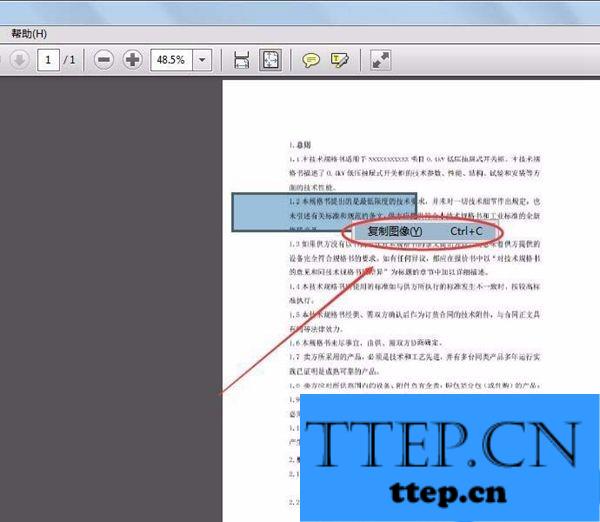
以上就是为您介绍的PDF文件禁止复制内容操作方法,有兴趣的朋友可以试试以上方法,这些方法简单容易上手,希望对解决大家的问题有一定的帮助。
- 上一篇:WallpaperEngine怎么删除自带壁纸 WallpaperEngine删除自带壁纸
- 下一篇:没有了
- 最近发表
- 赞助商链接
